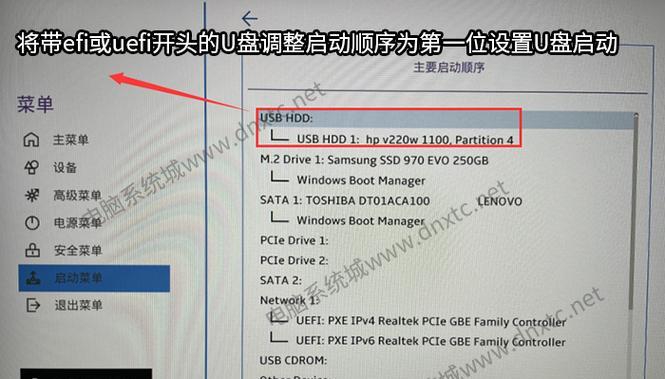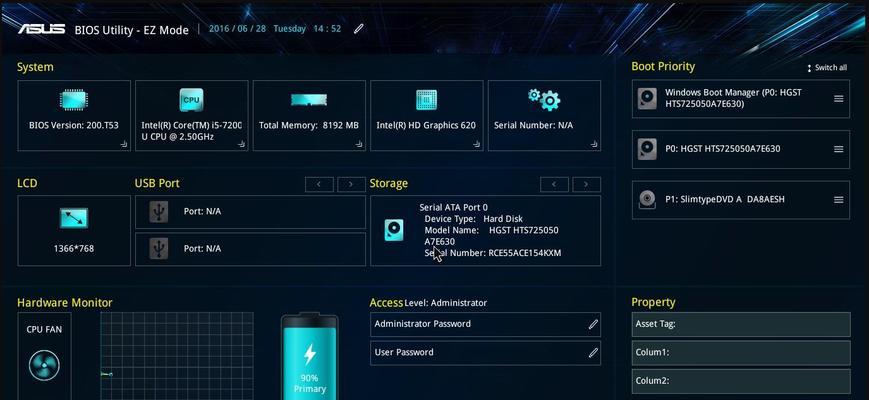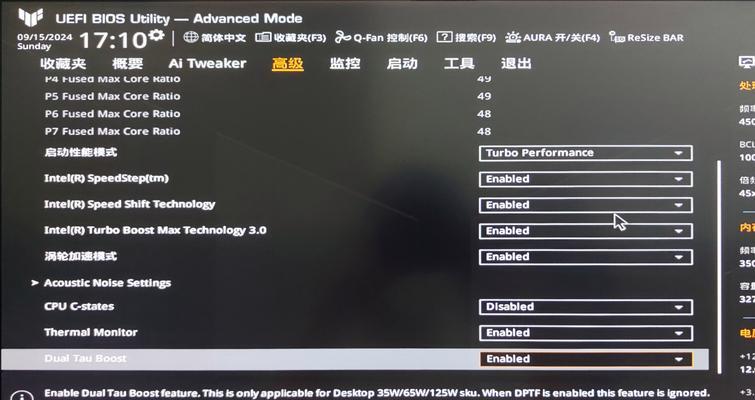在使用宏碁电脑时,我们可能会遇到需要进入BIOS进行相关设置的情况。BIOS(BasicInputOutputSystem)是计算机中最基础的输入输出系统,它负责计算机启动时对硬件进行初始化,并在系统运行中为软件程序提供低级的硬件控制。本文将详细介绍宏碁BIOS的进入方法以及进入BIOS后可以进行的设置。
一、如何进入宏碁BIOS
1.启动时进入:通常在电脑启动时,你需要按下特定的键来进入BIOS设置界面。对于宏碁电脑来说,这个键通常是`F2`、`F10`或者`Del`键。开机后立即连续快速按下这些键,直到BIOS界面出现。
2.操作系统的设置中进入:如果你已经进入操作系统,可以通过一些内置命令或软件来进入BIOS。不过,这种方法相对不常用。
二、BIOS界面介绍
进入BIOS后,你会看到一个带有多个选项的界面。这些选项包括但不限于:
Main:基本信息展示,包括系统日期、时间、CPU型号等。
Security:安全设置,用于设置BIOS密码或硬盘密码等。
Boot:启动顺序设置,可以决定计算机从哪个设备启动。
Advanced:高级设置,可以对CPU、内存、硬盘等硬件进行更具体的配置。
三、BIOS中可以进行的设置
1.修改启动顺序
启动顺序的修改对于多系统用户或需要从USB设备启动的用户来说非常重要。在“Boot”选项中,你可以调整启动设备的优先级。
2.设置或更改BIOS密码
在“Security”选项中,你可以设置BIOS密码,以防止未经授权的用户修改BIOS设置。
3.硬盘S.M.A.R.T.检测
S.M.A.R.T.(Self-Monitoring,Analysis,andReportingTechnology)技术可以检测硬盘健康状态。在“Advanced”选项中可以找到相关设置。
4.CPU和内存的超频
高级用户可以通过BIOS对CPU和内存进行超频,以获取更好的性能。不过,这需要一定的技术知识和谨慎操作。
5.系统风扇速度控制
在“Advanced”选项中,一些宏碁BIOS允许用户手动控制系统风扇的运行速度,从而在保证散热的前提下尽可能地降低噪音。
四、常见问题与解答
1.忘记BIOS密码怎么办?
如果你忘记了设置的BIOS密码,一般需要清除CMOS来恢复出厂设置。这通常可以通过主板上的跳线或者电池拔出等方式实现。
2.如何更新BIOS?
更新BIOS可以在宏碁官方网站上找到对应的BIOS文件进行更新。但请注意,操作不当可能导致系统无法启动,因此建议谨慎操作,并确保使用正确的方法和步骤。
3.为什么进入BIOS后显示的是英文?
很多BIOS默认语言是英文,但是大多数宏碁BIOS支持中文语言选项。在“Main”或“Language”选项中,你可以将语言更改为中文。
五、
通过本文,您已经了解了宏碁BIOS的进入方法和基本界面布局。还讲解了在BIOS中可以进行的一些常见设置,以及遇到问题时的一些基本解决办法。务必在进行BIOS设置时谨慎操作,以防造成系统不稳定或硬件损伤。对于大多数用户来说,日常使用时不需要频繁进入BIOS,但在进行硬件升级或故障排查时,了解如何进入和设置BIOS就显得尤为重要。希望本文能够帮助您更好地管理和使用宏碁电脑。